在制作视频时,为其添加歌词能让视频更具感染力和吸引力。快影 app 就提供了便捷的歌词添加功能,下面就来详细介绍如何操作。
准备工作
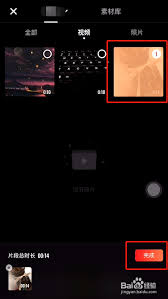
首先,确保你已将需要添加歌词的音频文件导入到快影 app 中。这个音频文件需本身带有清晰的歌词信息,或者你已准备好准确的歌词文本。
导入歌词文件
如果你的歌词是以独立的文本文件形式存在,在快影 app 中点击“剪辑”按钮,进入音频剪辑界面。然后找到并点击音频轨道,在弹出的菜单中选择“编辑声音”。接着在编辑声音页面,点击右上角的三个点,选择“提取歌词”。此时选择你准备好的歌词文件进行导入即可。
手动添加歌词
若没有歌词文件,也可手动添加。在上述进入编辑声音页面后,点击音频波形上你想要添加歌词的位置,会出现一个时间标记。此时在下方的歌词输入框中输入对应的歌词内容。按照音频的节奏,依次在不同的时间点添加歌词,就能完成手动添加。
调整歌词样式
添加完歌词后,还能对其样式进行调整。点击歌词,会出现编辑选项。你可以改变歌词的字体、颜色、大小,让歌词与视频风格更匹配。比如,在一个温馨的生活记录视频中,将歌词设置为柔和的暖色调字体,能增添整体的温馨感。
调整歌词位置
通过长按歌词并拖动,能调整歌词在视频画面中的位置。将歌词放置在合适的位置,避免遮挡视频中的重要元素,又能让观众清晰看到。
歌词与音频同步
添加歌词后,可能需要微调歌词与音频的同步。通过拖动歌词的时间标记,使歌词与音频中的演唱或朗诵准确对应。确保每个字都能在正确的节奏点出现,这样观看视频时歌词与声音才会完美契合。
使用快影 app 添加歌词就是这么简单,掌握这些步骤,就能轻松为你的视频增添富有魅力的歌词元素,让你的视频更出彩,快去试试吧!
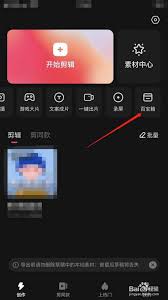
在使用快影编辑视频时,很多人都希望能去除原视频的水印,让自己的作品更加完美。那么,快影究竟该如何去除原视频水印呢?其实,快影本身并没有直接提供去除原视频水印的功能。但我们可以通过一些巧妙的方法来达到类似的效果。一种方法是利用快影的裁剪功能。仔细观察水印的位置,
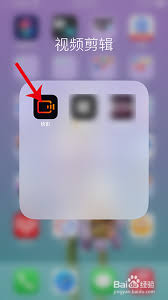
在日常的视频创作中,我们常常会有把人物单独从视频中抠出来的需求,快影app就能很好地满足这一点。下面就来详细介绍一下具体的操作方法。导入视频打开快影app后,点击“开始创作”按钮,选择你想要进行人物抠图的视频,然后点击“添加到项目”。进入编辑界面视频添加成功后
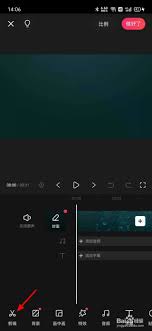
在使用快影进行视频创作时,补帧操作能让视频画面更加流畅、丝滑,给观众带来更好的视觉体验。那么,快影究竟该如何进行补帧操作呢?一、准备工作首先,确保你已经在手机上安装好了快影应用程序。打开快影,进入主界面后,准备好你想要进行补帧操作的视频素材。二、导入视频点击快

在当今网络时代,保护个人隐私越来越重要。有时候我们想分享视频,但又不想露出自己的脸,这时候就需要掌握视频遮挡脸的技巧。快影作为一款热门的视频编辑软件,提供了多种遮挡脸的方法,下面就为大家详细介绍。利用马赛克功能打开快影,导入需要编辑的视频。找到特效选项,在其中

快影是一款功能强大的图片和视频编辑工具,它提供了丰富的工具和模板,帮助用户轻松创建各种拼接和合成效果。无论是想要将两张照片合成一张,还是想要为照片添加各种特效,快影都能满足你的需求。下面,我们就来详细介绍如何使用快影将两张照片合成一张。第一步:下载并安装快影首
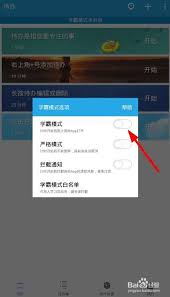
在harmonyos2系统中,番茄专注模式能帮助用户更高效地专注于任务,提升工作和学习效率。下面就为大家详细介绍如何开启这一实用功能。一、找到“时钟”应用首先,在手机主屏幕上找到“时钟”应用图标,点击打开它。这是进入番茄专注模式设置的入口所在。二、进入专注模式
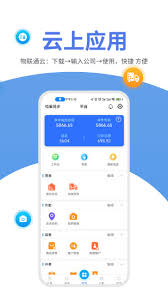
时间:2025/06/09
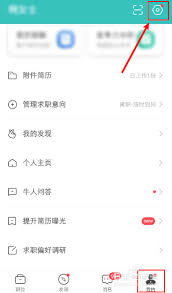
时间:2025/06/06
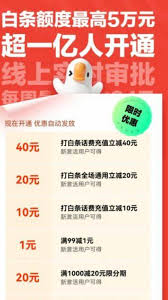
时间:2025/06/06
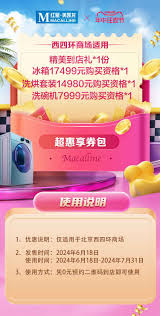
时间:2025/06/06
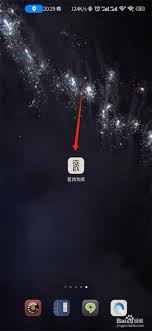
时间:2025/06/06
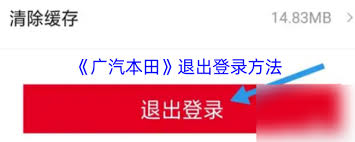
时间:2025/06/05

时间:2025/06/04
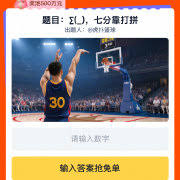
时间:2025/06/04
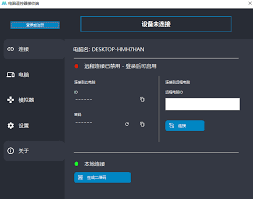
时间:2025/06/04
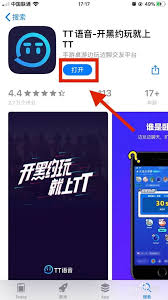
时间:2025/06/03